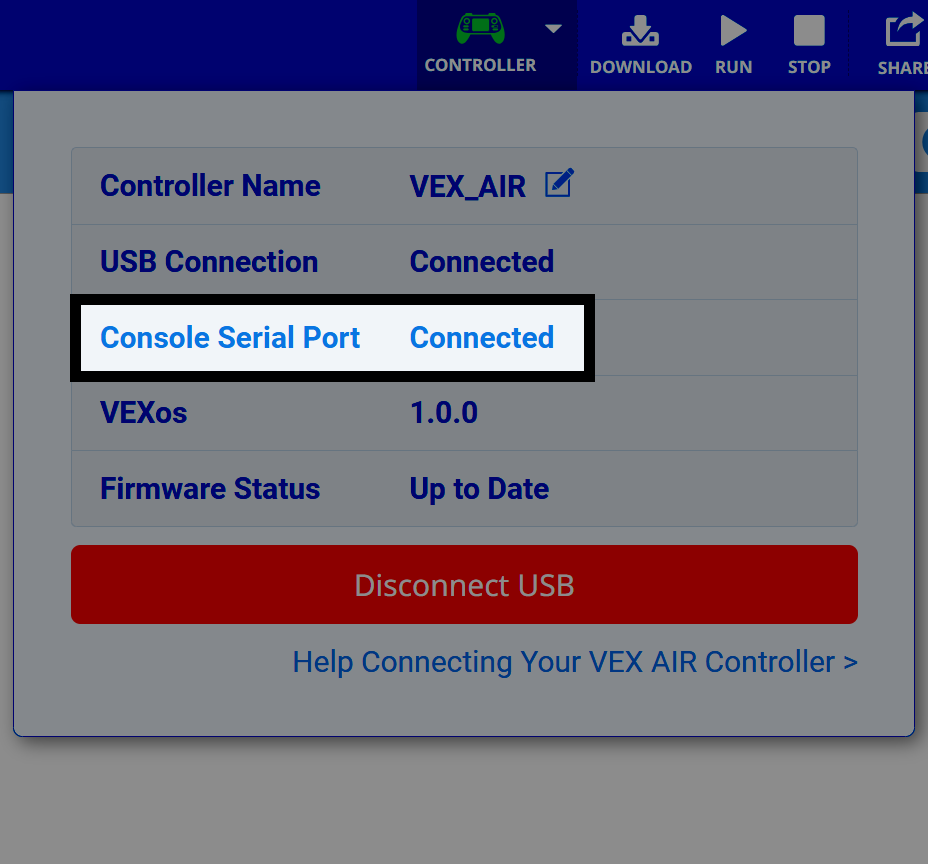Conexión al puerto serie de la consola (Mac)#
Conectarse a VEXcode AIR#
Para conectarse al puerto serie de la consola, el controlador de dron VEX AIR primero debe estar conectado a VEXcode AIR.
Vaya aquí para ver los pasos sobre cómo conectarse a VEXcode AIR.

Seleccione Conectar puerto serie de consola#
Dentro del menú Controlador, seleccione Conectar puerto serie de consola.
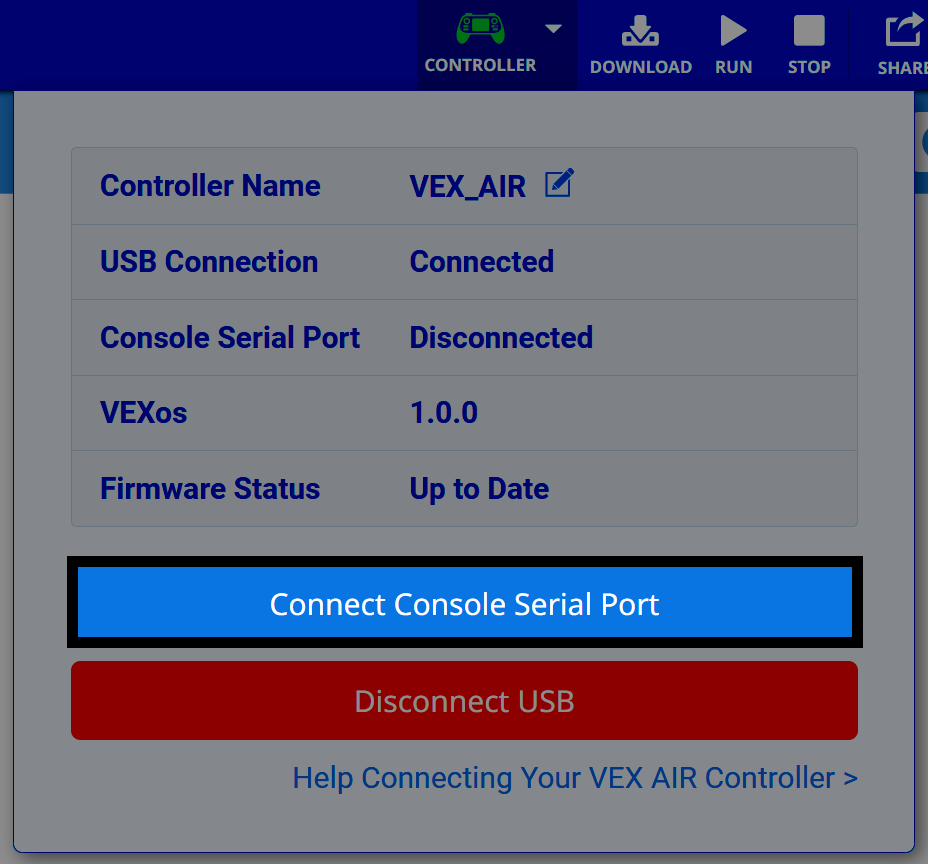
Seleccione Continuar en el mensaje#
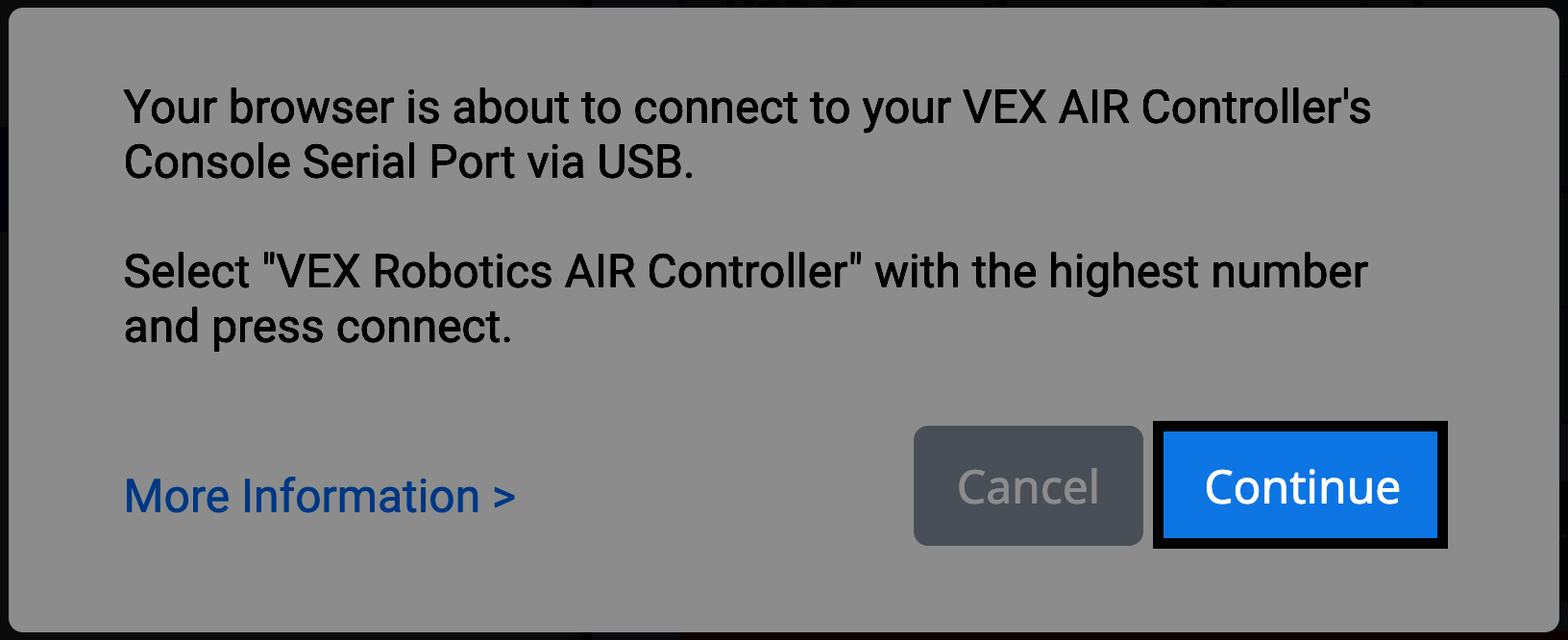
Seleccione el número de identificación correcto#
Seleccione la opción con el número de identificación MÁS ALTO.
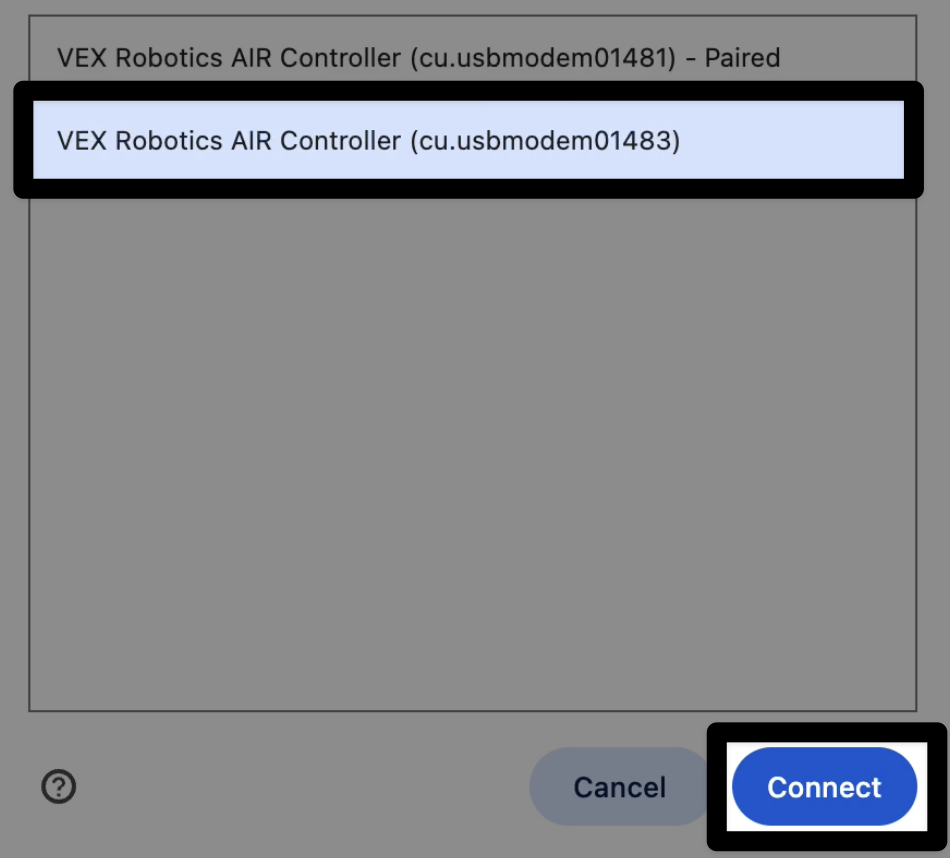
Comprobar el estado de la conexión#
Una vez conectado, el estado de conexión del puerto serie de la consola en el menú del controlador dirá Conectado.